Características de configurar el enrutador Sercomm RV6699

- 1322
- 141
- Luis Miguel Porras
La distribución de las líneas de comunicación óptica de fibra asociadas con la reducción del equipo permitió a las compañías telefónicas nacionales ofrecer a sus clientes un acceso mucho mejor a Internet. La tecnología ADSL, que no ha estado en las realidades actuales para la tasa de intercambio de información, está dejando gradualmente el pasado. Pero si el cableado de la infraestructura óptica de fibra al consumidor final es la prerrogativa del operador telefónico, entonces los cambios también son necesarios en términos de equipo del cliente. Estamos hablando de reemplazar el módem ADSL con un enrutador GPON con un aumento de más de diez veces en la velocidad de acceso a la red. Uno de estos dispositivos es el enrutador SERCOMM RV6699, que actualmente es utilizado activamente por MGTS y proveedores de Rostelecom.

Hoy se familiarizará con sus capacidades y características de la configuración principal.
Descripción, características del enrutador Sercomm RV6699
Este es un dispositivo combinado moderno que combina las capacidades de un módem óptico, un enrutador inalámbrico clásico y una línea de voip.
La última generación del modelo se caracteriza por la capacidad de trabajar en el protocolo de las redes inalámbricas IEEE 802.11ac, es decir, admite el rango de frecuencia de 5 GHz y puede transmitir datos a una velocidad de 600 MB/s.
Al mismo tiempo, el puerto de entrada y los puertos de LAN de fin de semana están diseñados para recibir/transmitir datos a velocidades de gigabit; tales características para la conexión con cable se percibieron hace solo 5 años tan fantásticas.

El diseño simplificado difícilmente puede considerarse una desventaja, y desde el punto de vista de la funcionalidad, el enrutador dará probabilidades a muchos análogos más caros. El panel frontal tiene una serie de indicadores LED responsables de ciertas funciones del dispositivo. La mayoría de los botones y conectores están ubicados detrás: este es un puerto USB, 4 puertos LAN y conector de macetas, así como botones de potencia y reinicio. El botón WPS se encuentra en el panel lateral.
Desde abajo, un conector para conectar un proveedor de cable óptico de fibra y una etiqueta que indica la dirección MAC del dispositivo y otra información necesaria para configurar el enrutador.
No hay antenas externas, por lo que el lugar de ruta más débil puede llamarse no el rango más destacado de red inalámbrica.
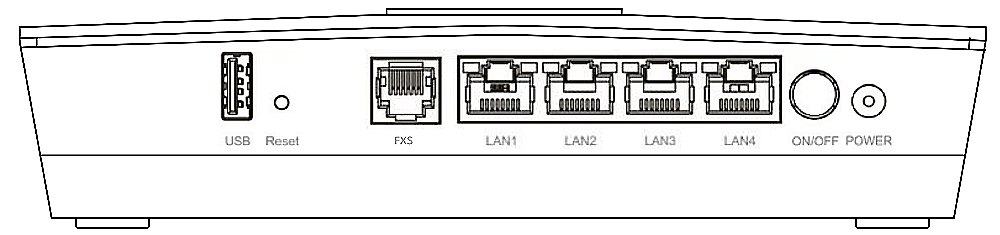
Las principales características técnicas del enrutador Sercoco RV6699:
- 4 puertos LAN (1000 MB/s);
- Conector RJ-11;
- antenas Wi -Fi internas (2 - que funcionan a una frecuencia de 2.4 GHz y 3 a una frecuencia de 5 GHz);
- Puerto USB para conectar dispositivos externos;
- Dimensiones 190x154x40 mm.
Cómo configurar un enrutador para acceder a Internet
La configuración SERCOMM RV6699 se puede llevar a cabo después de conectar el enrutador al cable óptico de fibra desde el proveedor. Considere cómo ir a la interfaz web del enrutador. En el caso de Rostelecom, se utiliza la dirección local estándar 192.168.0.1, pero en la dirección IP por defecto 192.168.1.254 que lo distingue entre todos los demás enrutadores caseros. Sin embargo, esto no es fundamentalmente, ya que estos datos, como el inicio de sesión/contraseña para ingresar al panel administrativo, se indican en la etiqueta del dispositivo, y pueden, y en caso de contraseña, debe cambiar.

Si su tarifa proporciona una conexión utilizando una IP estática, esta dirección es proporcionada por un proveedor e indicada en el contrato.
Inicio de inicio de sesión/contraseña de Defolt para ingresar a la interfaz web del usuario - Admin/Admin.
MGTS practica la posibilidad de ingresar el par de autenticación de MGTS/MTSOAO, y en este caso es posible adelgazar el enrutador, que generalmente no se requiere.
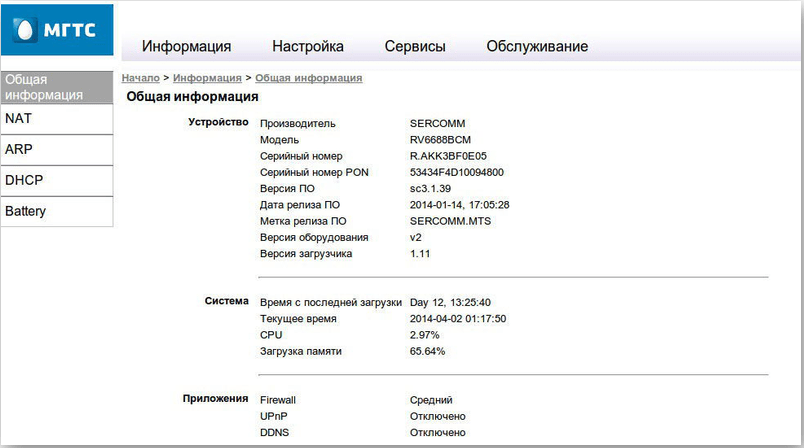
También se sabe que para el acceso a todos, incluso las capacidades subrayadas de Sercomm RV6699, hay un inicio de sesión de Supradmin, pero para dicha cuenta, ni se proporciona el MGT ni el Rostelecom para ingresar la entrada, aunque para los usuarios avanzados es posible a Obtenga un acceso raíz por pistas de derivación, por ejemplo, con el uso de hardware especial.
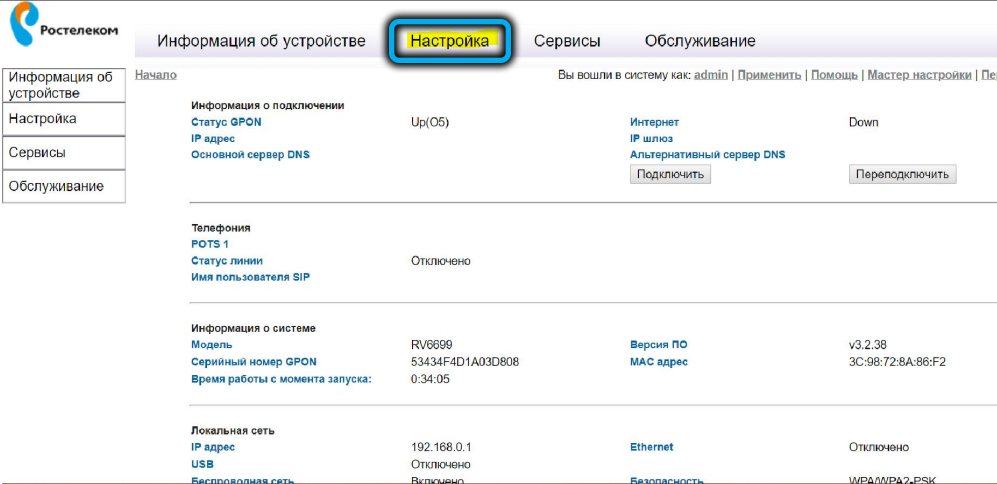
Para el ajuste estándar en el ejemplo de Rostelecom, no necesitamos esto, por lo que ingresamos a la interfaz web de la manera habitual, y después de cargar la página inicial vamos a la pestaña WAN.
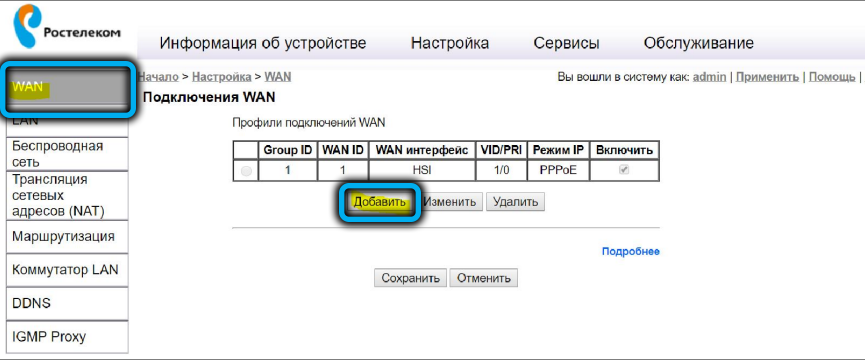
En la ventana derecha, haga clic en el botón "Agregar" y comience a ingresar los parámetros de la conexión:
- El nombre de la conexión se puede dejar, o puede cambiar el nombre, este es un parámetro opcional que se muestra solo en el panel administrativo;
- El tipo de conexión debe ser enrutamiento (el puente es el modo puente);
- Para el campo "Lista de servicios", ponemos el valor "datos"
- Para el campo ID de VLAN, el parámetro correcto es 10;
- El campo IPv6 debe desconectarse y en el campo 802.1p ponemos el valor cero;
- Para el modo IP, seleccione PPPOE;
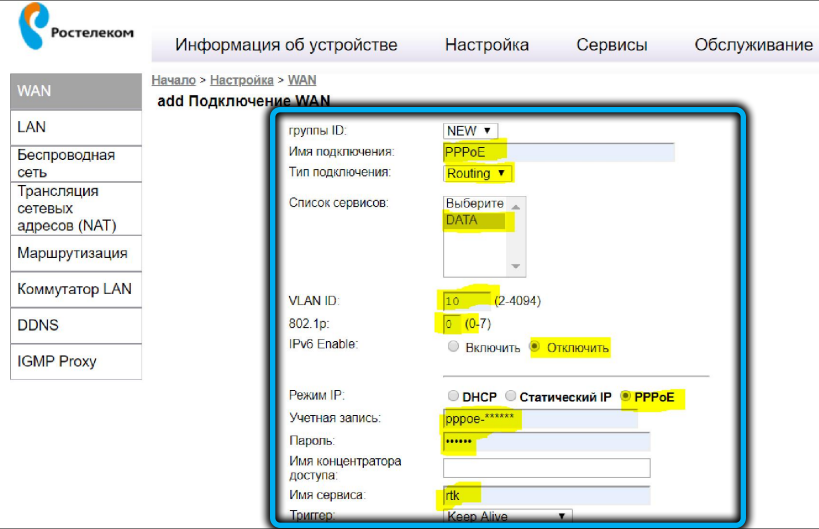
- En los siguientes campos, indicamos el inicio de sesión y la contraseña del proveedor;
- Presentamos un nombre arbitrario del servicio;
- El parámetro "Traducción de direcciones de red" debe activarse;
- Indicamos con marcas de verificación cuál de los puertos LAN se utilizarán de acuerdo con el propósito directo;
- También colocamos garrapatas para redes inalámbricas para ambos rangos;
- Haga clic en el botón "Guardar".
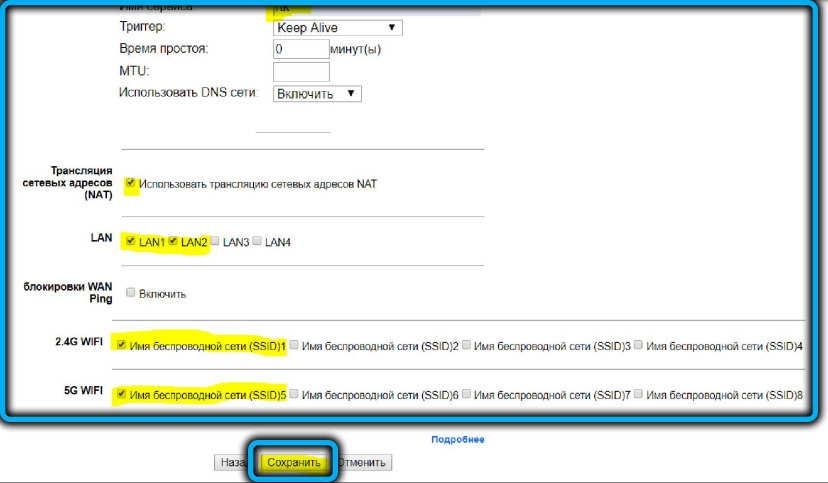
Configuración de una red inalámbrica
Si Internet se ha ganado, puede comenzar a configurar la red Wi-Fi GPON SERCOMM RV6699:
- seleccione la pestaña "Red inalámbrica" y el subpárrafo "Parámetros principales";
- Coloque una marca de verificación cerca del texto "Encienda la red inalámbrica";
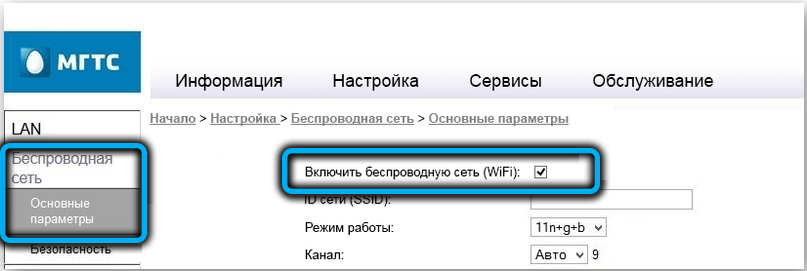
- En el campo "ID Network" se nos ocurrimos e ingresamos su nombre, que se mostrará al buscar redes Wi-Fi en los dispositivos finales;
- indicar la frecuencia de operación, el nivel de señal y el número de canal usado (se recomienda la autodeterminación);
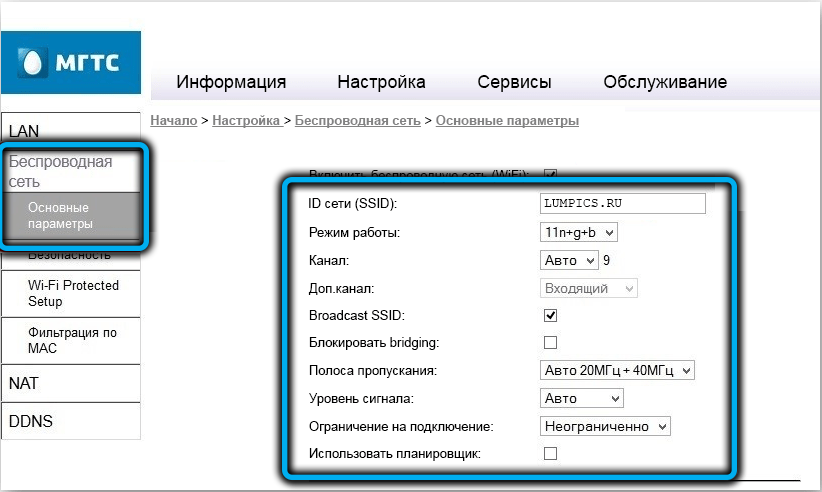
- Nos movemos al subpárrafo "Seguridad";
- En el campo "Identificador de red" seleccionamos una red (puede haber dos de ellos, para cada frecuencia);
- Estamos convencidos de que el campo "Tipo de cierre" utiliza el valor WPA2-PSK;
- En el campo "Contraseña", ingrese una contraseña bastante complicada pero memorable;
- Haga clic en el botón "Guardar".
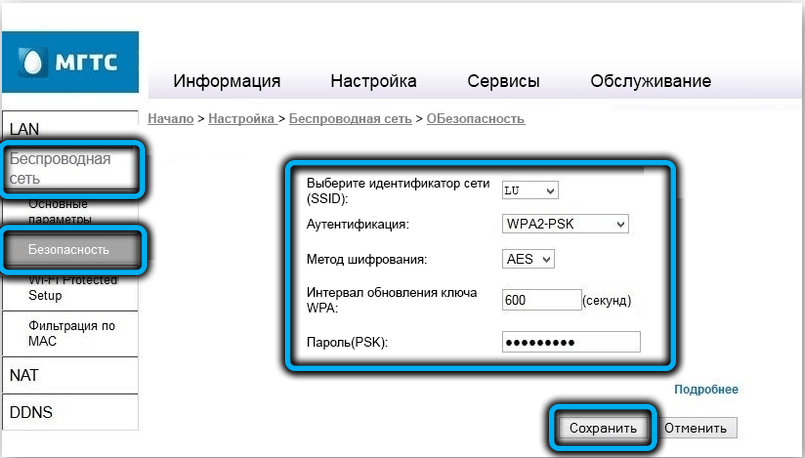
Para que la red inalámbrica funcione, no es necesario reiniciar el enrutador.
Recarga Sercomm RV6699, restablecer a la configuración de fábrica
Si en la operación del enrutador hay mal funcionamiento, la forma más fácil de tratar de deshacerse de ellos es reiniciar el dispositivo. Para hacer esto, hay un botón de apagado en el panel trasero. Haga clic, espere 10 segundos y vuelva a encender nuevamente. Si el enrutador se encuentra en un lugar inaccesible, esta operación se puede realizar a través de la interfaz web (pestaña "Servicio", subpárrafo "reiniciar").
Como regla, se resuelven problemas menores. Si incluso después de reiniciar el Sercomm RV6699 funciona inestable, puede intentar descargar a la configuración de fábrica. Puede hacer esto, como en la versión anterior, de dos maneras, software y hardware. El programa es más fácil y se lleva a cabo a través de la pestaña "Servicio" y el subpárrafo "Restablecer a Factory". Pero si, por ejemplo, ha olvidado la contraseña para ingresar a la interfaz web, deberá usar el botón en el panel trasero; lo presionamos con cualquier elemento adecuado (clip, palillo de dientes) y mantenemos presionado durante 10 segundos.
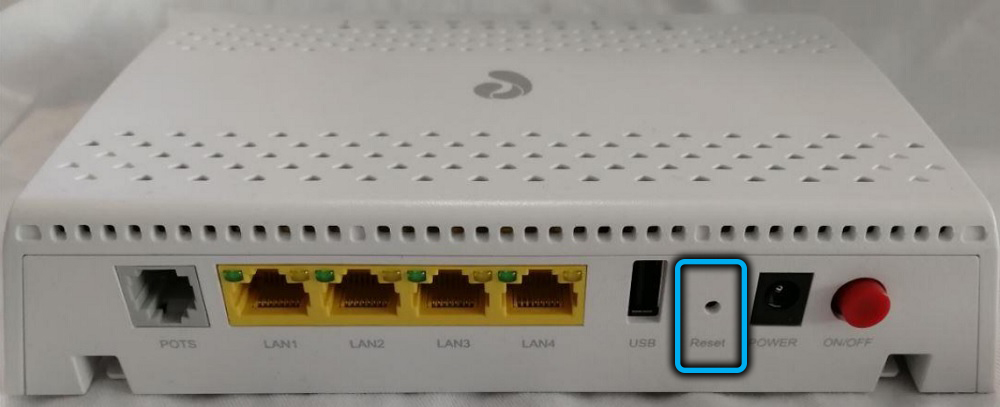
Después de reiniciar, deberá repetir el procedimiento para la configuración inicial del enrutador.
Actualización de firmware
Para los suscriptores de la red MGTS, no es necesario cuidar la disponibilidad de la versión actual del microprotram: la actualización se produce en modo automático. Pero para los enrutadores que trabajan en la red de rostelecom, la situación es algo diferente. El hecho es que no todas las sucursales regionales de la compañía han introducido un sistema centralizado para administrar terminales ópticas. Donde funciona, la actualización de firmware también ocurre automáticamente. Incluso si recarga de forma independiente el código de micro -oprograma a una versión anterior, la siguiente recarga del dispositivo, la versión actual se restaurará.
Donde esta opción no funciona, damos instrucciones sobre cómo flashear manualmente el Sercomm RV6699 la versión que necesita:
- Ingresamos a la interfaz web;
- Haga clic en la pestaña "Servicio";
- seleccione el subpárrafo "actualización";
- Aparecerá el botón "Seleccionar archivo". Haga clic en él, en la ventana del conductor, seleccione el archivo con el firmware actual (debe tener una extensión .Img), haga clic en el botón "Abrir";
- Queda para iniciar el procedimiento de procesamiento presionando el botón "Actualizar" y confirmar sus intenciones presionando "OK".
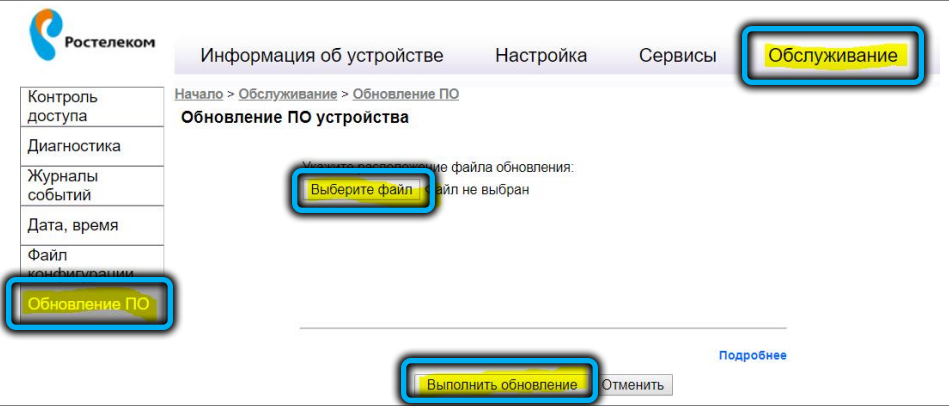
Después de parpadear, el enrutador se reiniciará con la nueva versión del micro -opram, pero la configuración del usuario seguirá siendo la misma.
IMPORTANTE. Al cargar el firmware en el dispositivo, es inaceptable apagar el enrutador o la computadora. De lo contrario, el enrutador se convertirá en un "ladrillo" (no será operativo, con la necesidad de reparaciones pagas en el centro de servicio más cercano). También se recomienda no pasar por el aire, esto también aumenta la probabilidad de una falla con la falla posterior del dispositivo.Conclusión
Sercomm RV6699 es más que un reemplazo digno de los módems ADSL, y en muchos aspectos excede los enrutadores habituales de los niveles iniciales y medianos. Poseer la funcionalidad expandida, se puede usar en diferentes modos, incluso como repiter y como servidor de impresión o servidor de archivos. En cualquier caso, para los suscriptores de proveedores telefónicos, esta es una opción casi no alternativa para obtener acceso de alta velocidad a la World Wide Web.
- « La evolución de los módems de la creación a nuestros tiempos
- El error no está registrado en la red y las formas de eliminarla »

